Კითხვა
საკითხი: როგორ გავასწოროთ Windows Hello მუდმივად ითხოვს PIN-ის დაყენებას Windows 11-ში?
გამარჯობა. მე ვიყენებ Windows 11-ს და Windows Hello გამუდმებით მაჩვენებს მოთხოვნას PIN-ის დაყენების შესახებ. როგორ მოვიშორო?
ამოხსნილი პასუხი
Windows 11 არის Microsoft-ის მიერ გამოშვებული Windows-ის უახლესი ვერსია. მას აქვს ახალი მომხმარებლის ინტერფეისი, განახლებული დიზაინი და მრავალი სხვა ახალი ფუნქცია. კერძოდ, Windows 11-მა შემოიტანა Windows Hello,[1] ეს არის Windows მოწყობილობებში შესვლის ახალი, უფრო უსაფრთხო გზა.
ის იყენებს ბიომეტრიულ ავთენტიფიკაციას, რაც ნიშნავს, რომ მომხმარებლებს შეუძლიათ შევიდნენ თავიანთი სახის, ირისის, თითის ანაბეჭდის ან PIN-ით. კარგად, ამან გამოიწვია ზოგიერთი ადამიანი. ბევრი მომხმარებელი აცხადებს, რომ Windows Hello კვლავ ითხოვს PIN-ის დაყენებას Windows 11-ში, მაშინაც კი, თუ უკვე გააკეთეს. მოთხოვნა ჩნდება ყოველ ჯერზე, როდესაც ისინი ჩატვირთავენ მოწყობილობას, რაც შეიძლება შემაშფოთებელი იყოს.
ამ სახელმძღვანელოში თქვენ იხილავთ 5 ნაბიჯს, რომელიც დაგეხმარებათ გამოასწოროთ Windows Hello, რომელიც მუდმივად ითხოვს PIN-ის დაყენებას. ეს არ არის პირველი შეცდომა, რომელიც Windows 11-ის მომხმარებლებმა აღმოაჩინეს. ჩვენ ადრე დავწერეთ სხვა პრობლემებზე, მაგ Windows 11 იყინება თამაშიდან alt-tabbing-ის დროს, ხანგრძლივი აუდიო დაყოვნება დაწყებამდე, და WiFi ხატულა აკლია.
ჩვენ გირჩევთ გამოიყენოთ ტექნიკური ინსტრუმენტი, როგორიცაა ReimageMac სარეცხი მანქანა X9 რადგან ხელით პრობლემების მოგვარება შეიძლება იყოს ხანგრძლივი პროცესი. ამ მძლავრ პროგრამას შეუძლია გამოასწოროს სისტემის შეცდომების უმეტესობა, BSOD,[2] დაზიანებული ფაილები და რეესტრი[3] საკითხები. წინააღმდეგ შემთხვევაში, ყურადღებით მიჰყევით ქვემოთ მოცემულ ნაბიჯ-ნაბიჯ ინსტრუქციებს.
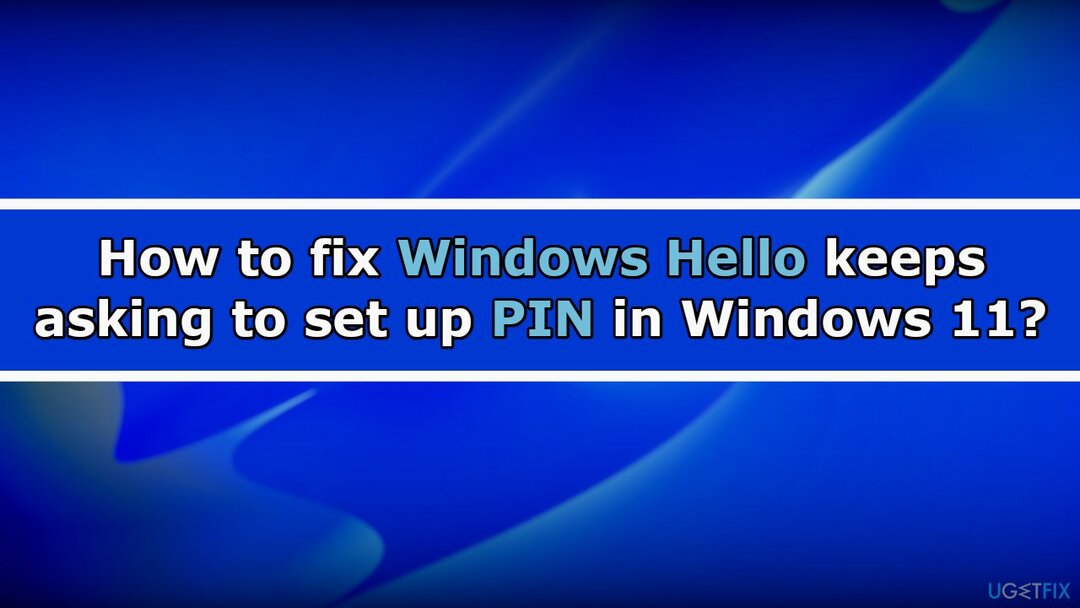
მეთოდი 1. გააუქმეთ შეტყობინება
დაზიანებული სისტემის შესაკეთებლად, თქვენ უნდა შეიძინოთ ლიცენზირებული ვერსია Reimage Reimage.
- გახსენით Windows უსაფრთხოება
- Ზე ანგარიშის დაცვა ვარიანტი, დააწკაპუნეთ გაუქმება ღილაკი
- თქვენ ასევე შეგიძლიათ წვდომა Windows გამარჯობა განყოფილების ქვეშ ანგარიშის დაცვა და დააწკაპუნეთ გაუქმება ვარიანტი იქ
მეთოდი 2. შედით ლოკალური ანგარიშით
დაზიანებული სისტემის შესაკეთებლად, თქვენ უნდა შეიძინოთ ლიცენზირებული ვერსია Reimage Reimage.
- გახსენით პარამეტრები და წადი ანგარიშები

- წვდომა თქვენი ინფორმაცია გვერდი
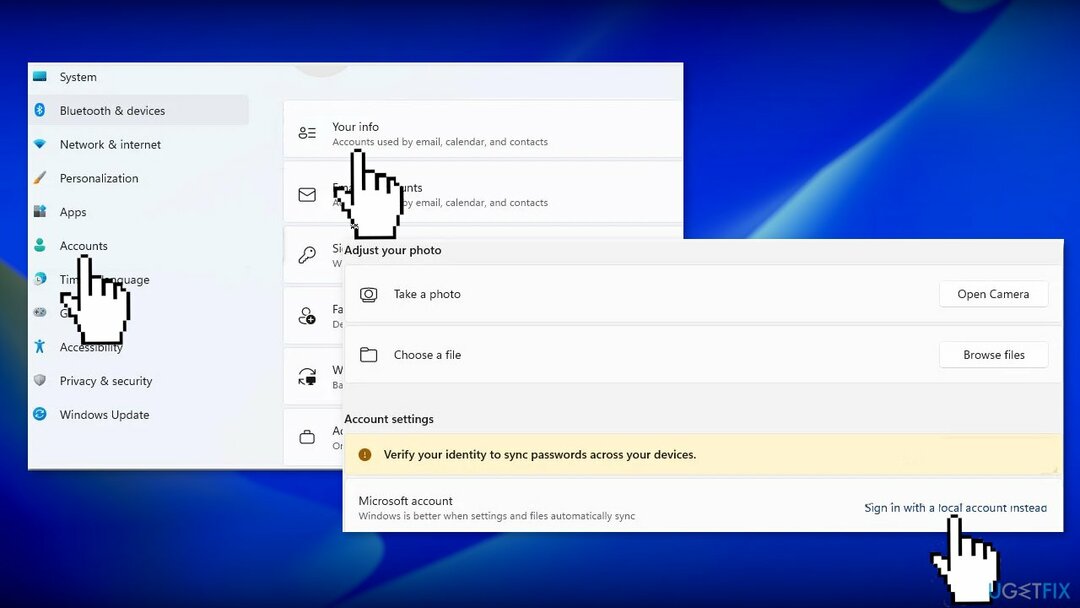
- გამოიყენეთ ამის ნაცვლად, შედით ადგილობრივი ანგარიშით ვარიანტი
- მიჰყევით ეკრანზე მითითებებს პროცესის დასასრულებლად
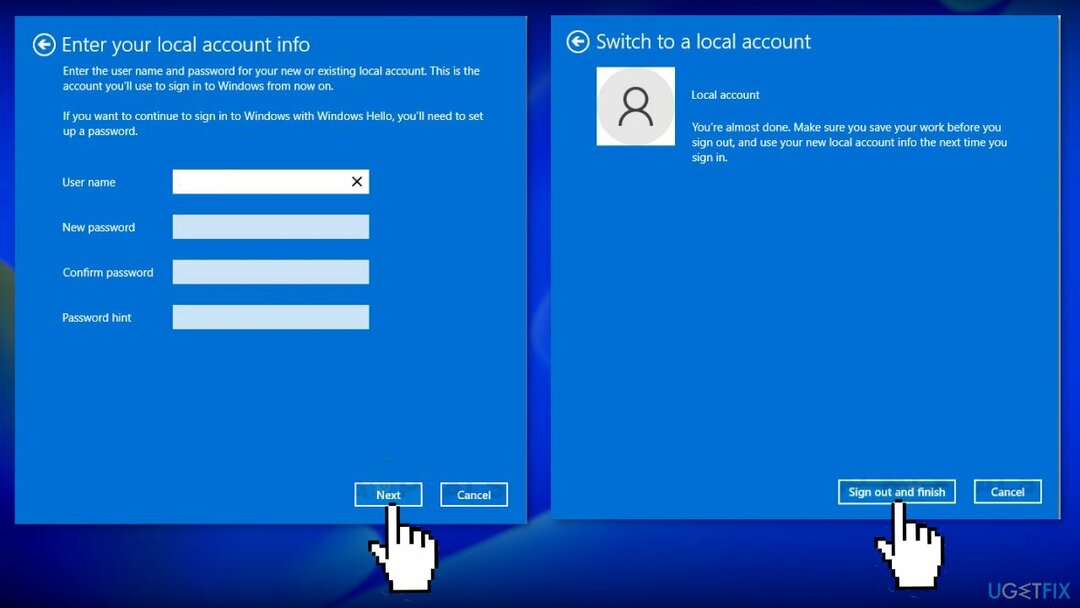
მეთოდი 3. გაასუფთავეთ Ngc საქაღალდე
დაზიანებული სისტემის შესაკეთებლად, თქვენ უნდა შეიძინოთ ლიცენზირებული ვერსია Reimage Reimage.
- დააჭირეთ Windows გასაღები + E გასახსნელად ფაილების მკვლევარი
- წვდომა მაიკროსოფტი საქაღალდე შემდეგი გზის გამოყენებით
C:\Windows\ServiceProfiles\LocalService\AppData\Local\Microsoft
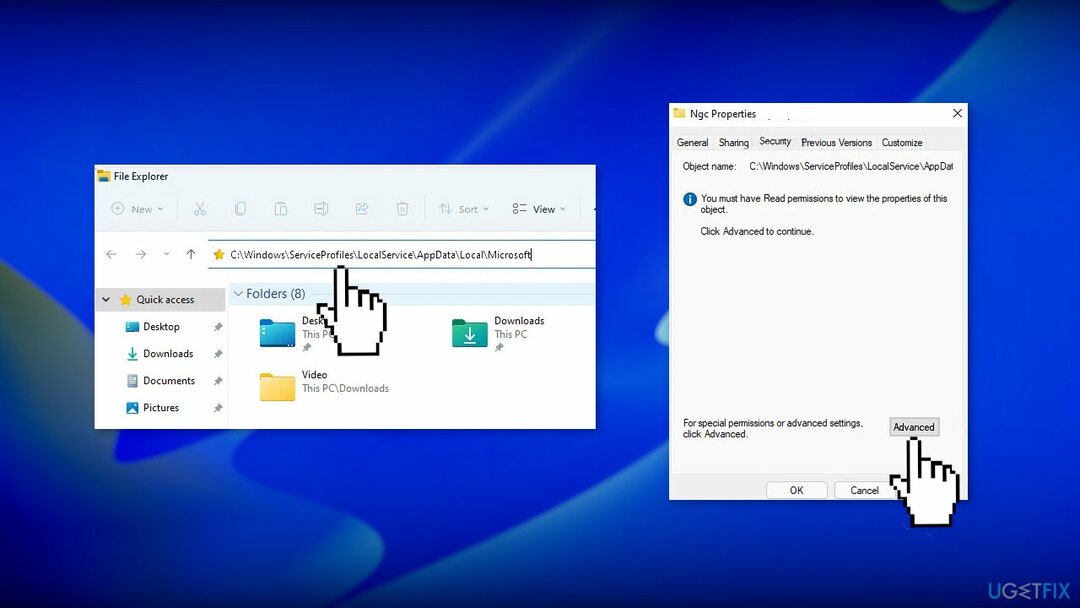
- Გააღე Ngc საქაღალდე
- აირჩიეთ ყველა ფაილი და საქაღალდე შიგნით და წაშალეთ ისინი
- თუ საქაღალდეში შესვლის უფლება არ გაქვთ, დააწკაპუნეთ მაუსის მარჯვენა ღილაკით Ngc და აირჩიე Თვისებები
- დააწკაპუნეთ უსაფრთხოება ჩანართი და შემდეგ ქვედა მარცხენაზე დააწკაპუნეთ Მოწინავე
- Დააკლიკეთ შეცვლა შემდეგ მფლობელის განყოფილება
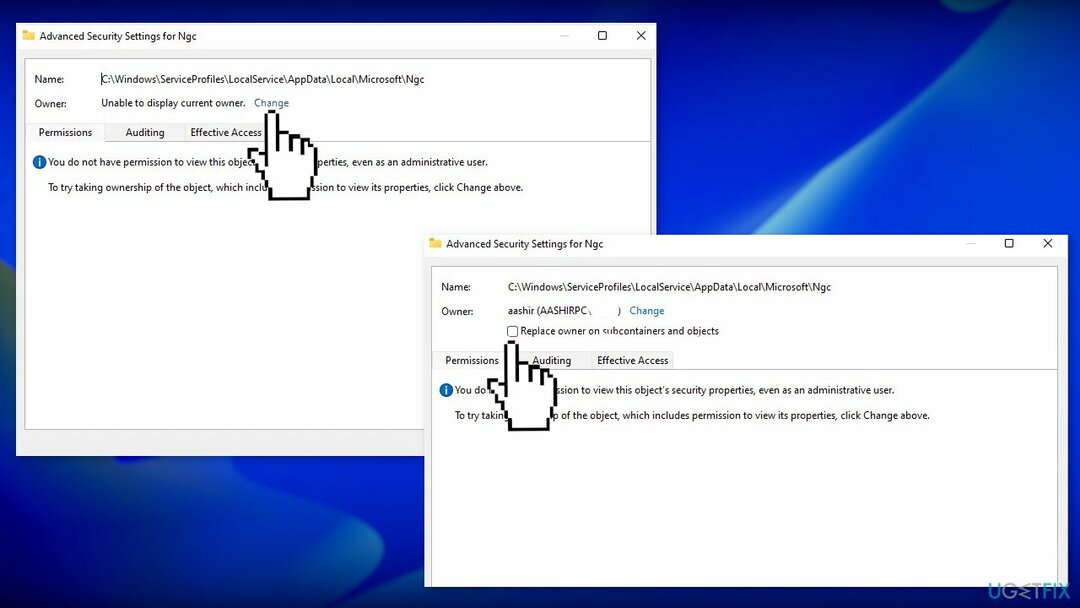
- ჩაწერეთ თქვენი ანგარიშის მომხმარებლის სახელი, რომელსაც აქვს ადმინისტრატორის პრივილეგიები შეიყვანეთ ობიექტის სახელი შესარჩევად ველი
- Დააკლიკეთ შეამოწმეთ სახელები, აირჩიეთ თქვენი ანგარიშის სახელი და დააჭირეთ კარგი
- ქვეშ მფლობელები, მონიშნეთ გვერდის ველი ქვეკონტეინერების და ობიექტების მფლობელის შეცვლა
მეთოდი 4. პარამეტრების აპის გადატვირთვა
დაზიანებული სისტემის შესაკეთებლად, თქვენ უნდა შეიძინოთ ლიცენზირებული ვერსია Reimage Reimage.
- Გააღე დაწყება მენიუ და მოძებნეთ პარამეტრები

- აირჩიეთ აპლიკაციის პარამეტრები მარჯვენა მხრიდან დაწყება მენიუ
- დააწკაპუნეთ გადატვირთვა ღილაკი
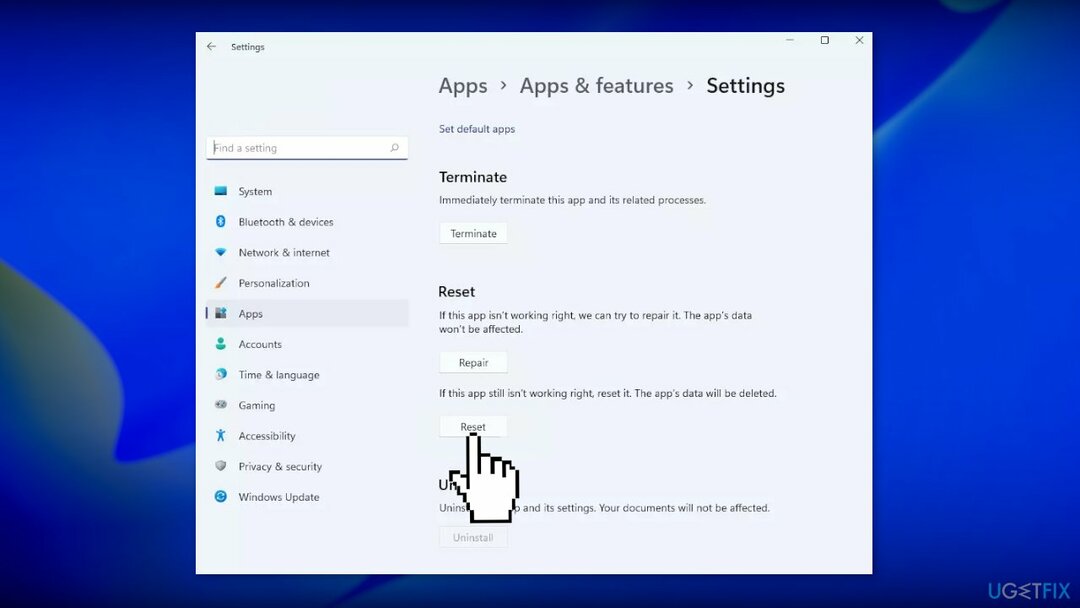
მეთოდი 5. გადატვირთეთ თქვენი კომპიუტერი
დაზიანებული სისტემის შესაკეთებლად, თქვენ უნდა შეიძინოთ ლიცენზირებული ვერსია Reimage Reimage.
თუ არცერთმა ზემოხსენებულმა მეთოდმა არ მოაგვარა პრობლემა, შეგიძლიათ სცადოთ Windows-ის გადატვირთვა:
- Აირჩიე დაწყება ღილაკი, რომელიც მდებარეობს დავალების პანელი და დააწკაპუნეთ პარამეტრები
- აირჩიეთ სისტემა და დააწკაპუნეთ აღდგენა
- დააჭირეთ კომპიუტერის გადატვირთვა ღილაკი
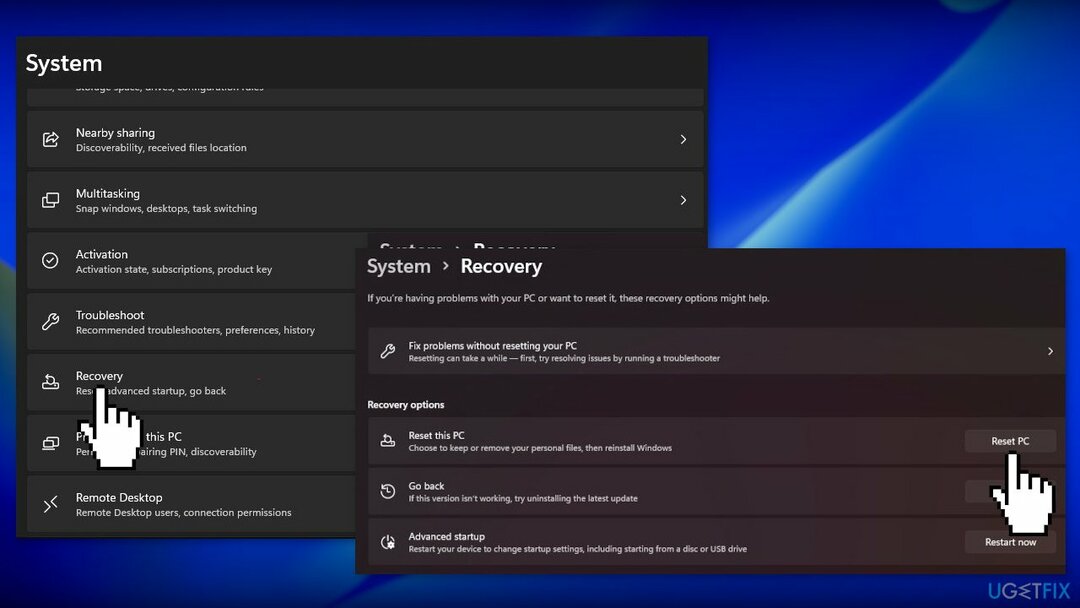
- Დააკლიკეთ შეინახე ჩემი ფაილები თუ არ გინდა მათი დაკარგვა
- დააწკაპუნეთ შემდეგი, მაშინ გადატვირთვადა Windows 11 დაიწყებს ხელახალი ინსტალაციის პროცესს
შეაკეთეთ თქვენი შეცდომები ავტომატურად
ugetfix.com გუნდი ცდილობს გააკეთოს ყველაფერი, რათა დაეხმაროს მომხმარებლებს იპოვონ საუკეთესო გადაწყვეტილებები მათი შეცდომების აღმოსაფხვრელად. თუ არ გსურთ ხელით შეკეთების ტექნიკასთან ბრძოლა, გთხოვთ, გამოიყენოთ ავტომატური პროგრამული უზრუნველყოფა. ყველა რეკომენდებული პროდუქტი გამოცდილი და დამტკიცებულია ჩვენი პროფესიონალების მიერ. ინსტრუმენტები, რომლებიც შეგიძლიათ გამოიყენოთ თქვენი შეცდომის გამოსასწორებლად, ჩამოთვლილია ქვემოთ:
შეთავაზება
გააკეთე ახლავე!
ჩამოტვირთეთ Fixბედნიერება
გარანტია
გააკეთე ახლავე!
ჩამოტვირთეთ Fixბედნიერება
გარანტია
თუ ვერ გამოასწორეთ თქვენი შეცდომა Reimage-ის გამოყენებით, დაუკავშირდით ჩვენს მხარდაჭერის ჯგუფს დახმარებისთვის. გთხოვთ, შეგვატყობინოთ ყველა დეტალი, რომელიც, თქვენი აზრით, უნდა ვიცოდეთ თქვენი პრობლემის შესახებ.
ეს დაპატენტებული სარემონტო პროცესი იყენებს 25 მილიონი კომპონენტის მონაცემთა ბაზას, რომელსაც შეუძლია შეცვალოს ნებისმიერი დაზიანებული ან დაკარგული ფაილი მომხმარებლის კომპიუტერში.
დაზიანებული სისტემის შესაკეთებლად, თქვენ უნდა შეიძინოთ ლიცენზირებული ვერსია Reimage მავნე პროგრამების მოცილების ინსტრუმენტი.

VPN გადამწყვეტია, როდესაც საქმე ეხება მომხმარებლის კონფიდენციალურობა. ონლაინ ტრეკერები, როგორიცაა ქუქიები, შეიძლება გამოიყენონ არა მხოლოდ სოციალური მედიის პლატფორმებმა და სხვა ვებსაიტებმა, არამედ თქვენს ინტერნეტ სერვისის პროვაიდერმა და მთავრობამ. მაშინაც კი, თუ თქვენ იყენებთ ყველაზე უსაფრთხო პარამეტრებს თქვენი ვებ ბრაუზერის საშუალებით, თქვენ მაინც შეგიძლიათ თვალყური ადევნოთ ინტერნეტთან დაკავშირებული აპების საშუალებით. გარდა ამისა, კონფიდენციალურობაზე ორიენტირებული ბრაუზერები, როგორიცაა Tor არის, არ არის ოპტიმალური არჩევანი კავშირის შემცირებული სიჩქარის გამო. საუკეთესო გამოსავალი თქვენი საბოლოო კონფიდენციალურობისთვის არის პირადი ინტერნეტი - იყავით ანონიმური და უსაფრთხო ონლაინ.
მონაცემთა აღდგენის პროგრამა არის ერთ-ერთი ვარიანტი, რომელიც დაგეხმარებათ თქვენი ფაილების აღდგენა. ფაილის წაშლის შემდეგ, ის არ ქრება ჰაერში - ის რჩება თქვენს სისტემაში მანამ, სანამ მასზე ახალი მონაცემები არ არის დაწერილი. მონაცემთა აღდგენის პრო არის აღდგენის პროგრამა, რომელიც ეძებს თქვენს მყარ დისკზე წაშლილი ფაილების სამუშაო ასლებს. ხელსაწყოს გამოყენებით, შეგიძლიათ თავიდან აიცილოთ ღირებული დოკუმენტების, სასკოლო სამუშაოების, პირადი სურათების და სხვა მნიშვნელოვანი ფაილების დაკარგვა.